win7备份在哪该如何设置
- 分类:Win7 教程 回答于: 2021年04月21日 10:16:00
相信大家都知道,电脑使用的时间越久,出现的问题也就越多,蓝屏,卡顿等问题层出不穷,这时候我们就不得不重装系统了,但重新系统非常麻烦。所以今天就和大家分享一个更方便的方法,那就是备份系统,一起看看如何操作吧。
1、首先从开始菜单中打开【控制面板】。
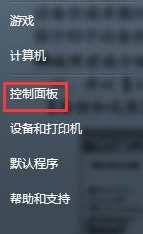
2、在弹出的控制面板中打开【备份和还原】图标。
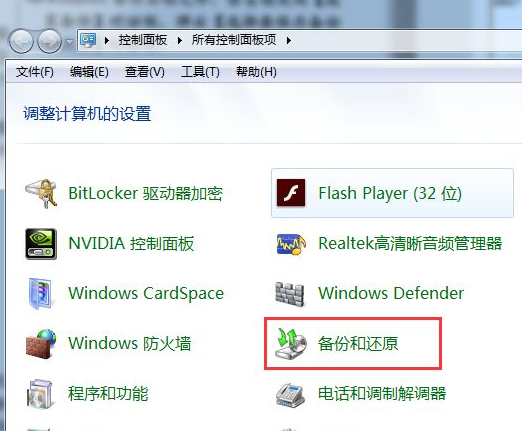
3、弹出【备份或还原文件】窗口,若用户之前从未使用过Windows7备份,可以看到在备份下显示“尚未设置Windows备份”,单击【设置备份】。
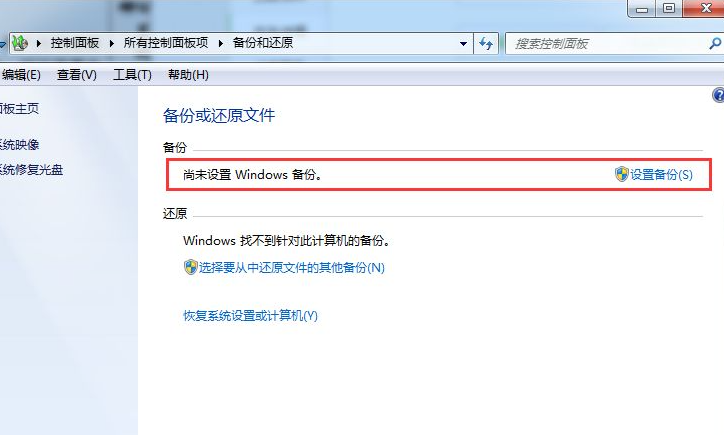
4、弹出【设置备份】对话框,显示“正在启动Windows备份”信息。
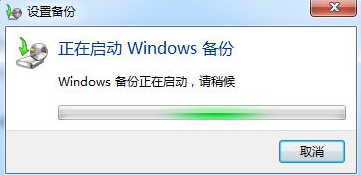
5、Windows备份启动完毕,会自动弹出【选择要保存备份的位置】对话框。选择好保存位置后,点击下一步按钮,弹出【您希望备份哪些内容?】
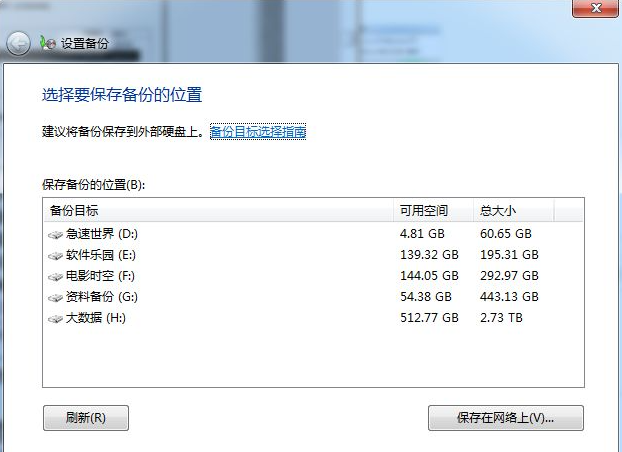
6、选择【让我选择】按钮,然后单击【下一步】,弹出【您希望备份哪些内容?】。
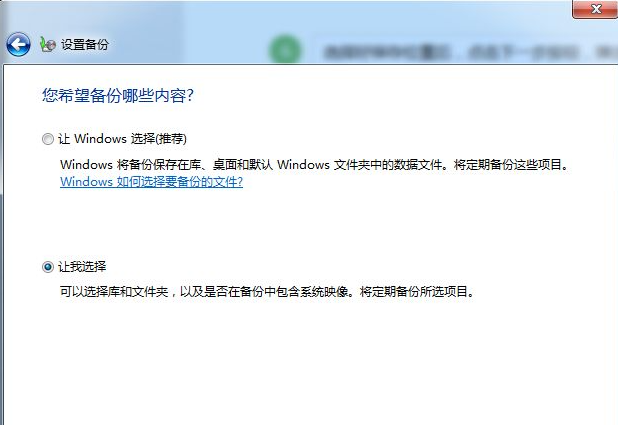
7、选择好文件及文件夹后点击【下一步】。
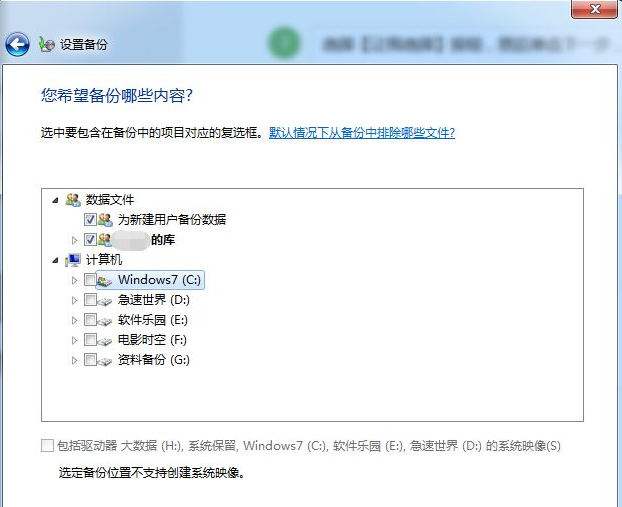
8、点击【更改计划】,可以按需要设置好自动备份的时间。

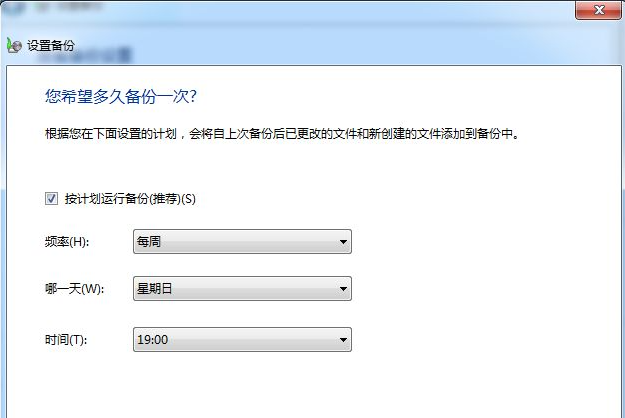
9、最后点击【保存设置并运行备份】,当提示“Windows备份已完成”的提示时,即完成了本次备份。
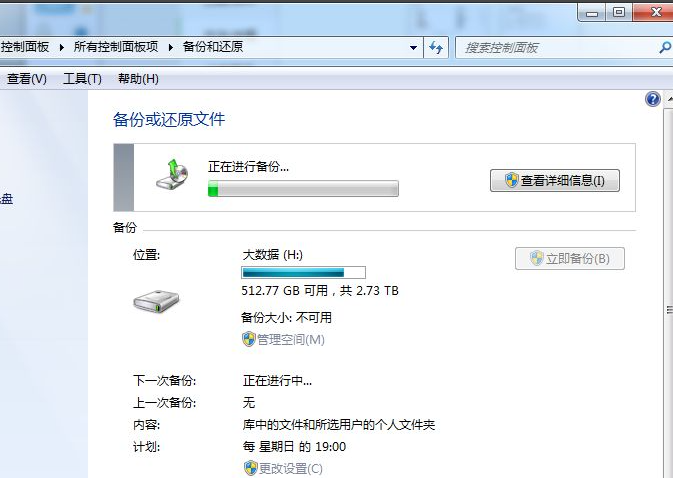
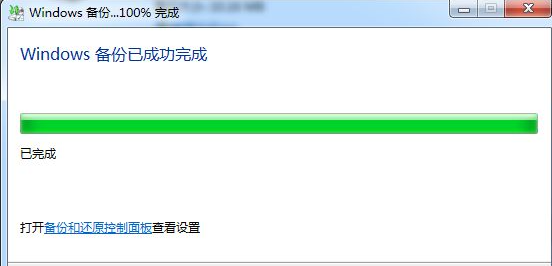
以上就是win7备份在哪以及如何设置的操作了,希望对大家有帮助。
 有用
26
有用
26


 小白系统
小白系统


 1000
1000 1000
1000 1000
1000 1000
1000 1000
1000 1000
1000 1000
1000 1000
1000 1000
1000 1000
1000猜您喜欢
- 笔记本键盘失灵,小编教你笔记本键盘没..2018/01/02
- win7系统重装后无法正常启动解决措施..2022/11/22
- 电脑怎样重装系统win7旗舰版..2022/07/11
- 怎样重装系统win7?2022/08/06
- 专注于win7吻妻官网系统好不好用..2022/02/04
- 联想电脑如何用U盘重装系统win7..2022/06/06
相关推荐
- 2021全新win7 64系统纯净版安装教程..2021/03/23
- 虚拟机安装教程win72021/12/10
- 小白u盘重装系统步骤win7安装教程..2022/07/18
- 电脑重装windows7系统步骤2021/08/14
- 小编教你win7旗舰版怎么破密码..2017/08/10
- 扫描仪安装,小编教你win7系统扫描仪安..2018/09/20

















